Seadme draiverite värskendamine peaks selle BSoD vea parandama
- ksecdd.sys BSOD-i tõrge võib põhjustada süsteemi krahhi või järsu taaskäivituse.
- Selle põhjuseks võivad olla vananenud draiverid ja mälu rikkumine.
- Parandage viga SFC/DISM-i skannimise ja draiverivärskenduste installimisega.
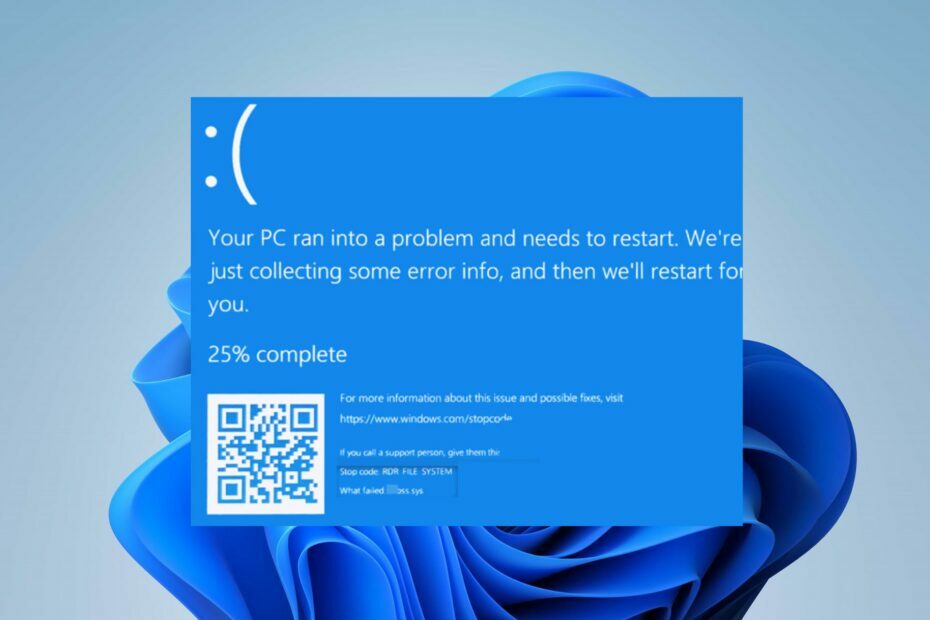
XINSTALLIMINE Klõpsates ALLALAADIMISE FAILIL
- Laadige alla ja installige Fortect arvutis.
- Käivitage tööriist ja Alustage skannimist probleeme põhjustavate katkiste failide leidmiseks.
- Paremklõpsake Alusta remonti arvuti turvalisust ja jõudlust mõjutavate probleemide lahendamiseks.
- Fortecti on alla laadinud 0 lugejad sel kuul.
Meie lugejad kaebavad Blue Screen of Death vigade ilmnemise üle, viidates failile ksecdd.sys. Probleem ilmneb peamiselt pärast rakenduse installimist, värskendamist ja failide avamist arvutis. Seetõttu käsitletakse selles artiklis Windows 11 vea lahendamise parandusi.
Teise võimalusena saate vaadata meie põhjalikku juhendit selle kohta, mis seda põhjustab Surma sinine ekraan arvutis.
Mis põhjustab ksecdd.sys BSoD tõrke?
Ksecdd.sys Blue Screen of Death tõrke põhjuseks teie arvutis võib olla mitu tegurit. Mõned tähelepanuväärsed on loetletud allpool:
- Korrumpeerunud või aegunud draiverid – Viga võib ilmneda ka siis, kui teie arvutis töötavad aegunud draiverid. Vead võivad põhjustada teiste draiverite ja riistvarakomponentide rikkumist.
- Rikutud süsteemifailid – Ksecdd.sys on süsteemifail ja seda ei saa eemaldada ega muuta, kuna see võib mõjutada mõningaid süsteemi funktsioone. Kuid, rikutud süsteemifailid võib nakatada .sys-faili, mille tulemuseks on BSoD-tõrge.
- Windowsi mäluprobleemid – Mõned kasutajad võivad tõrkesse sattuda süsteemi ja faili ksecdd.sys mõjutavate mälurikke vigade tõttu.
Erinevad kasutajad võivad tõrget kogeda olenevalt asjaoludest erinevate tegurite tõttu. Sellegipoolest juhendame teid probleemi lahendamise põhitoimingute kaudu.
Kuidas parandada ksecdd.sys BSoD viga?
Enne midagi muud proovige järgmisi eelkontrolle:
- Eemaldage kasutajaprofiilidelt sisselogimisskriptid ja lülituge GPO võrgukettale.
Kui see ebaõnnestub, proovige järgmisi samme.
1. Tehke süsteemitaaste
- Vajutage Windows, tüüp taastamaja klõpsake nuppu Looge taastepunkt.
- Kliki Süsteemi kaitse ja vali Süsteemi taastamine.

- Klõpsake Edasi süsteemifailide ja sätete taastamise lehel.

- Valige taastepunkt, millest soovite taastada ja klõpsake Edasi.

- Seejärel klõpsake nuppu Lõpetama ja taaskäivitage arvuti.
Süsteemitaaste tühistab hiljutised süsteemimuudatused ja konfiguratsioonid, mis võivad probleemi põhjustada. Lugege meie juhendit, kuidas seda parandada Taastage punkt, kui see ei tööta arvutis.
2. Värskendage süsteemi draivereid
- Vajutage Windows + I võti avamiseks Windowsi sätted.
- Kliki Windowsi uuendus ja valige Täpsemad valikud.
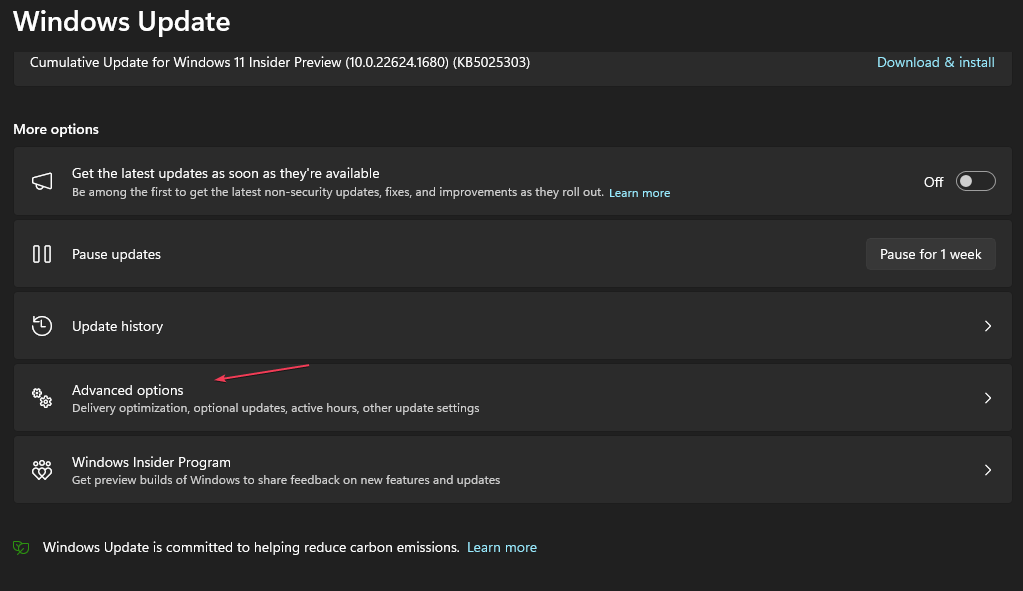
- Vali Valikulised värskendused valikute hulgast.
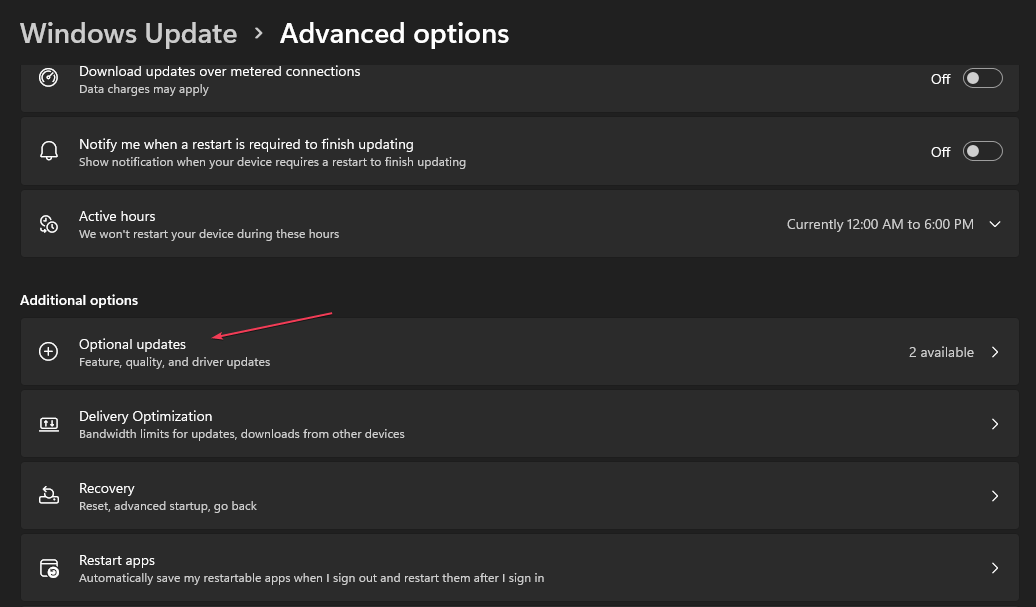
- Valige Draiveri värskendused, märkige kõik saadaolevad värskendused ja klõpsake nuppu Laadige alla ja installige nuppu.
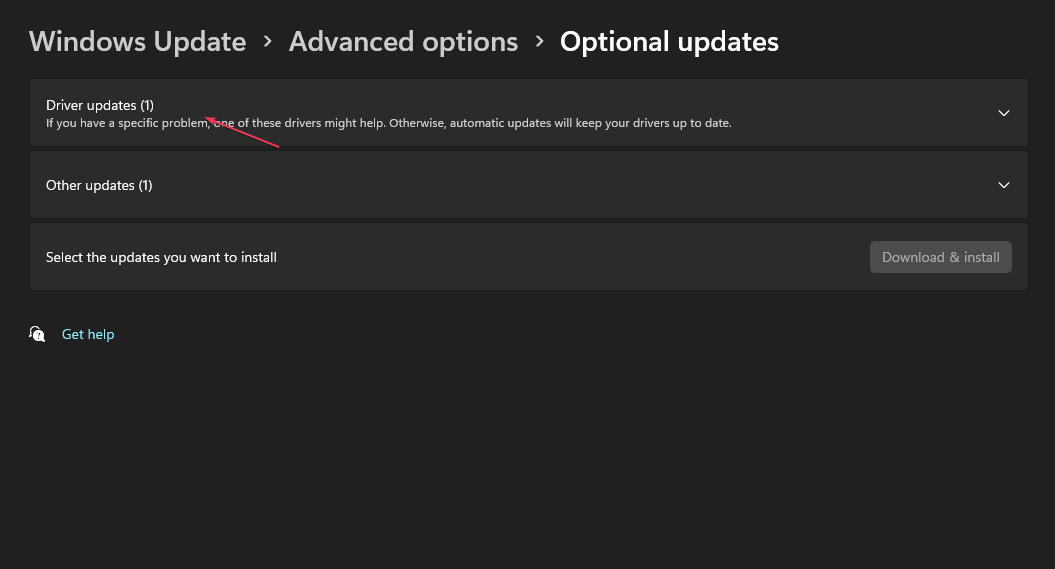
- Korrake ülaltoodud samme teiste draiverite jaoks.
Seadme draiverite värskendamine parandab süsteemi mõjutavad vead ja parandab seadme jõudlust. Samuti saate kontrollida, kuidas installige seadmed uuesti seadmehaldurisse Windows 11.
Lisaks sellele meetodile soovitame teil draiverite värskendamisel kaaluda spetsiaalset tuge. Õnneks on teil ideaalne tarkvara, mis tuvastab ja värskendab automaatselt kõik draiverid.
⇒ Hankige DriverFix
3. Käivitage MemTest86+
- Minge ametlikule allalaadimissaidile MemTest86+ ja klõpsake Lae alla.
- Sisestage oma USB-draiv, topeltklõpsake allalaaditud failil ja järgige selle installimiseks installiviipasid USB.
- Siis saabas sinult USB ja lubada MemTest86 arvuti skannimiseks ja tulemuste küsimiseks.
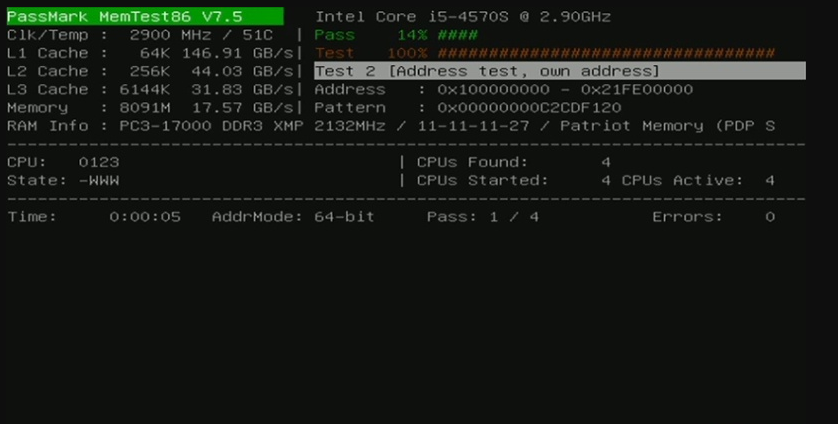
See taaskäivitab arvuti kohe mälu kontrollimiseks ja tulemused kuvatakse pärast taaskäivitamist. Teise võimalusena saate oma arvutis kasutada Windowsi mäludiagnostikat, kuigi see pole nii usaldusväärne kui MemTest.
- Viga 1721: kuidas seda Windows Installeri probleemi lahendada
- Hostfxr.dll ei leitud: kuidas seda parandada
- Dnsapi.dll ei leitud: kuidas seda parandada
4. Käivitage süsteemifailide kontrollija (SFC) / DISM-i skannimine
- Vasakklõpsake Alusta nuppu, tippige käsuridaja valige Käivitage administraatorina.

- Klõpsake Jah peal Kasutajakonto kontroll viip.
- Sisestage järgmine ja vajutage sisestusklahvi:
sfc /scannow
- Sisestage järgmine käsk ja vajutage Sisenema:
DISM /Võrgus /Puhastuspilt /Taasta tervis
- Taaskäivitage arvuti.
Süsteemifailikontrolli skannimise käivitamine leiab ja rikutud failide parandamine põhjustades Blue Screen of Death vea.
Kokkuvõtteks võivad meie lugejad vaadata meie juhendit selle parandamiseks Wdcsam64.sys Mälu terviklikkuse viga opsüsteemis Windows 11. Samuti võite olla huvitatud Ndis.sys BSoD-st ja mõnest veaparandusest.
Kui teil on lisaküsimusi või ettepanekuid, kirjutage need kommentaaride jaotisesse.
Kas teil on endiselt probleeme?
SPONSEERITUD
Kui ülaltoodud soovitused ei ole teie probleemi lahendanud, võib teie arvutis esineda tõsisemaid Windowsi probleeme. Soovitame valida kõik-ühes lahenduse nagu Fortect probleemide tõhusaks lahendamiseks. Pärast installimist klõpsake lihtsalt nuppu Vaata ja paranda nuppu ja seejärel vajutage Alusta remonti.


